サイボウズkintoneサブテーブルのデータを扱いやすく! BizteX Connectシナリオテンプレート紹介:テーブル分割編
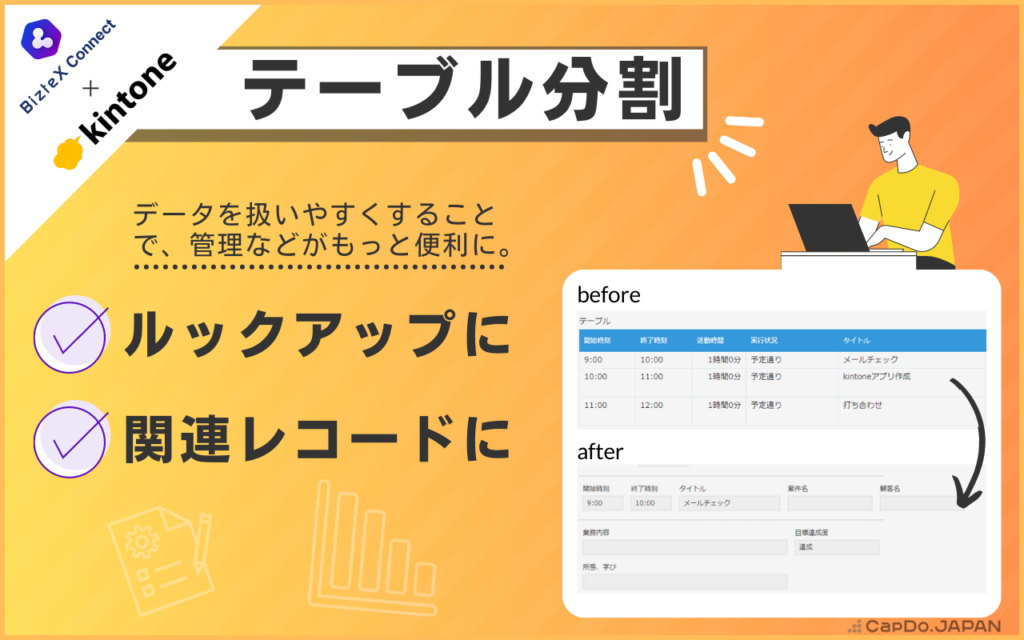
この度、キャップドゥー・ジャパンからBizteX Connectでお使いいただけるシナリオテンプレートを公開しました!
今回ご紹介するシナリオは、kintoneのサブテーブルを分割し、別のアプリに保存することができる「テーブル分割シナリオ」です。
サブテーブルのままでは、他アプリからルックアップや関連レコードで参照することができないという課題を、一行1レコードとして分割することで解決するシナリオです。
データを扱いやすくすることで、これまで手が届かなかった細かい連携や集計、データの管理を可能にしています。

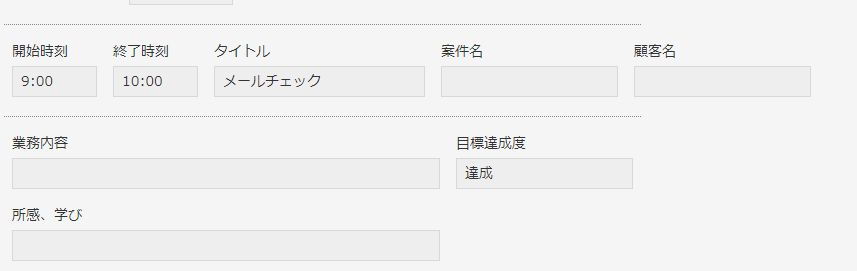
本記事では、テーブル分割シナリオの設定方法をご紹介します。
BizteX Connectは無料でもお使い頂けますので、ご興味を持っていただけたら下記よりお問合せを頂けますと幸いです。
BizteX Connectとは?
BizteX Connectとは、BizteX株式会社が提供するiPaaSツールです。
BizteX Connectの特徴は、複雑なSaaS連携を「直感的」に操作・設定でき、プログラミングの知識不要で業務効率化を実現できるツールであることです。iPaaSは、まだまだ海外製のものも多く、担当者・管理者の英語のスキルがある程度必要になるケースがあります。
近頃は、日本語仕様に対応したサービスも増えてはいますが、海外製だと全て英語表記であったり、設定やサポート体制でつまづくケースも少なくありません。
しかしその点、BizteX Connectは全て日本語表記の上、UIも非常にわかりやすく作り込まれているため、操作・設定がかなり楽に行えます。
万が一不明な点があった場合もサポートがついているのも、安心して導入できる特徴の一つです。
シナリオの作成方法
ここからは実際のシナリオの作り方について解説をしていきます。
作成の流れは下記の通りです。
- 1. 事前準備
- 2. イベント「レコード追加/編集の検知」の設定
- 3. アクション「繰り返し」の設定
- 4. シナリオを実行する
1.事前準備
シナリオテンプレートより、「kintone:テーブル分割」を選択します。「テンプレートを使用」をクリックし、認証コネクタとWebhookコネクタの設定を行います。
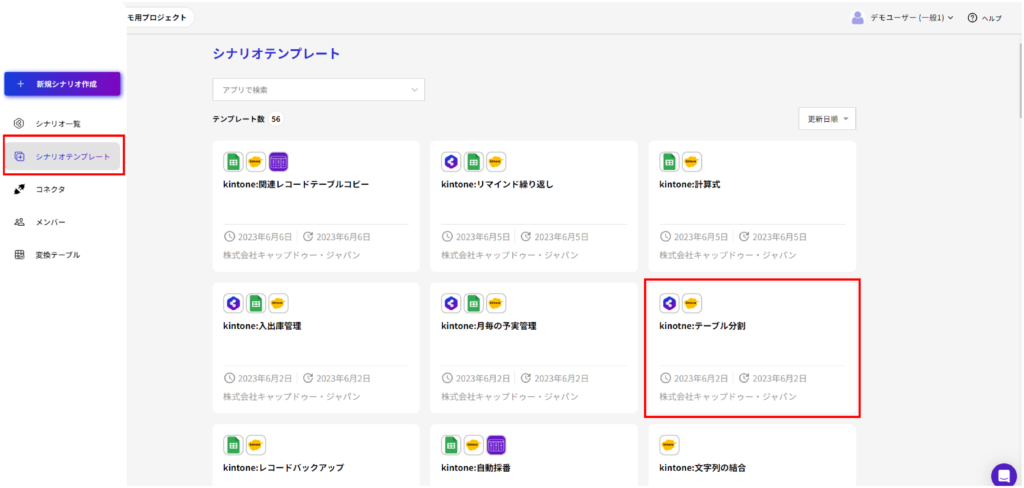

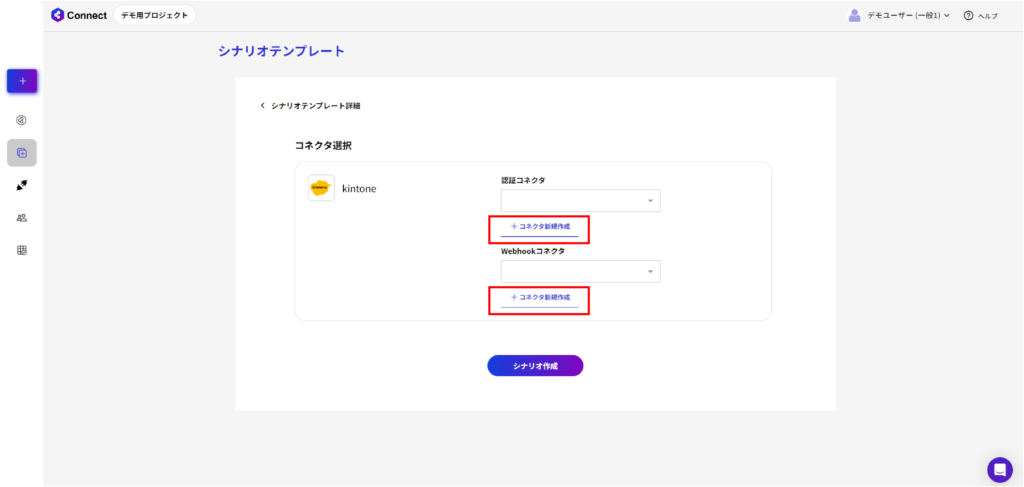
認証コネクタはテーブルの分割先アプリ、Webhookコネクタはテーブルの分割元アプリを設定します。コネクタの設定の詳細は下記ヘルプページをご参照ください。
- kintone認証コネクタ:https://connect.help.biztex.co.jp/article/57c59k6u54-kintone
- kintone Webhookコネクタ:https://connect.help.biztex.co.jp/article/ekhakrrfwq-kintone-webhook
テンプレートを元にシナリオが新規作成されますので、編集が必要な部分の設定を行います。
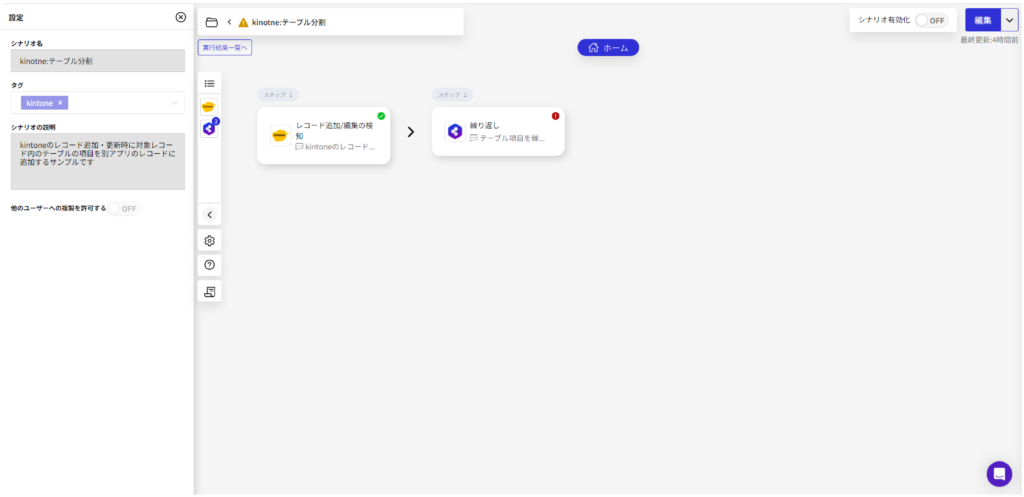
2. イベント「レコード追加/編集の検知」の設定
まずはkintoneのレコード追加/編集を検知する設定を行います。
- ※このイベントの詳細はこちらのヘルプ記事を参考にしてください。
- https://connect.help.biztex.co.jp/article/d7j1137dxu-kintone
①テンプレートから作成されたイベント「レコード追加/編集の検知」をクリックします。
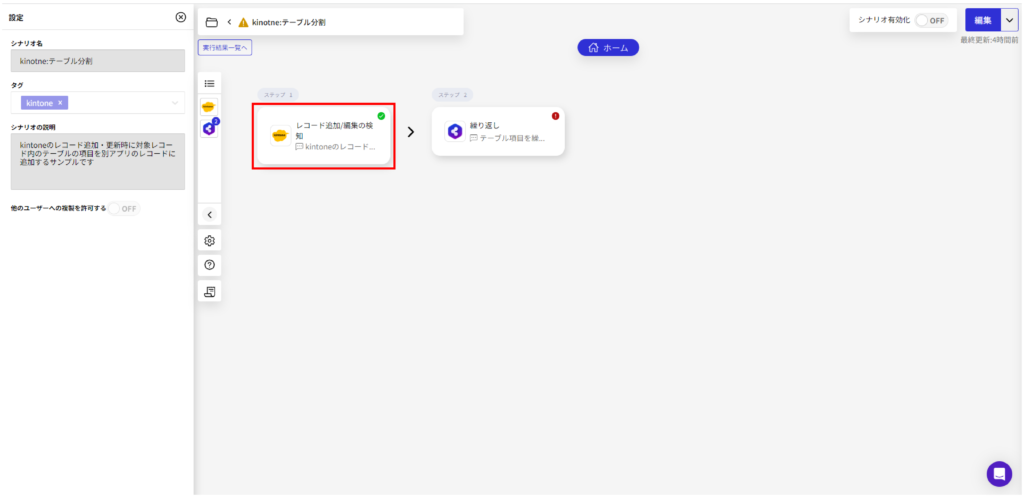
②「4.基本設定」を開き、「検知するイベントの種類」の設定を行います。想定される運用によって、追加のみ、編集のみ、もしくはその両方の設定を行ってください。
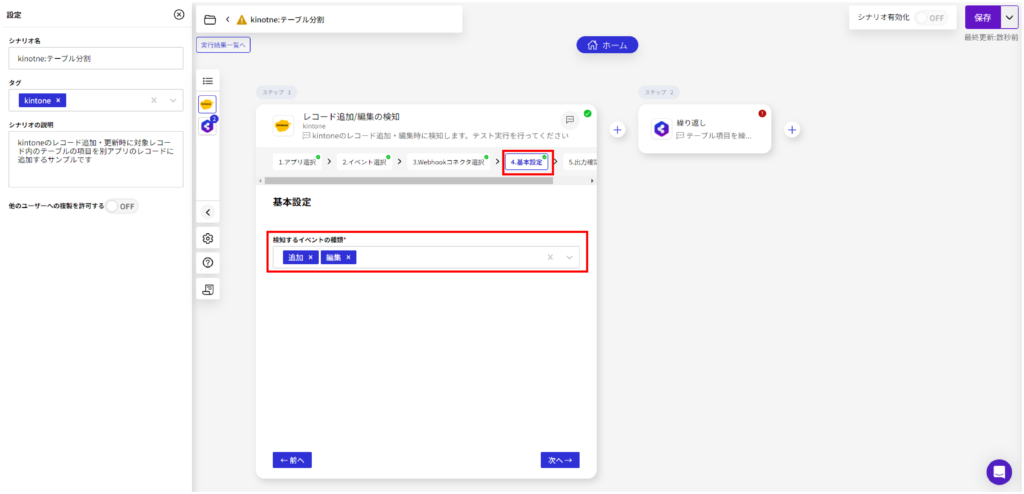
a.出力確認画面にて「サンプル取得」ボタンを押し、実行結果サンプルを選択します。
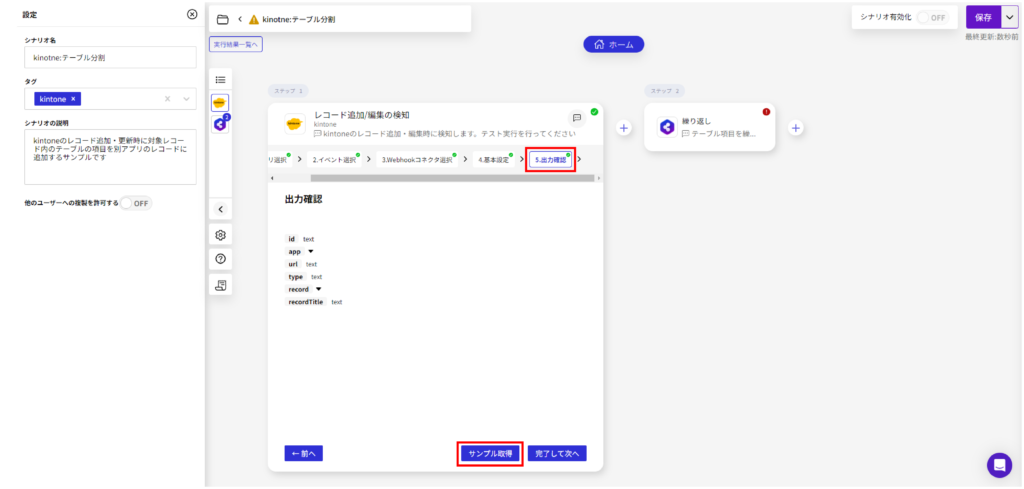
3. アクション「繰り返し」の設定
イベント「レコード追加/編集の検知」の後に、kintoneから取得したサブテーブルの値を分割し、kintoneの別アプリに保存します。
- ※このイベントの詳細はこちらのヘルプ記事を参考にしてください。
- https://connect.help.biztex.co.jp/article/wtaogwnq65-
①アクション「繰り返し」をクリックします。
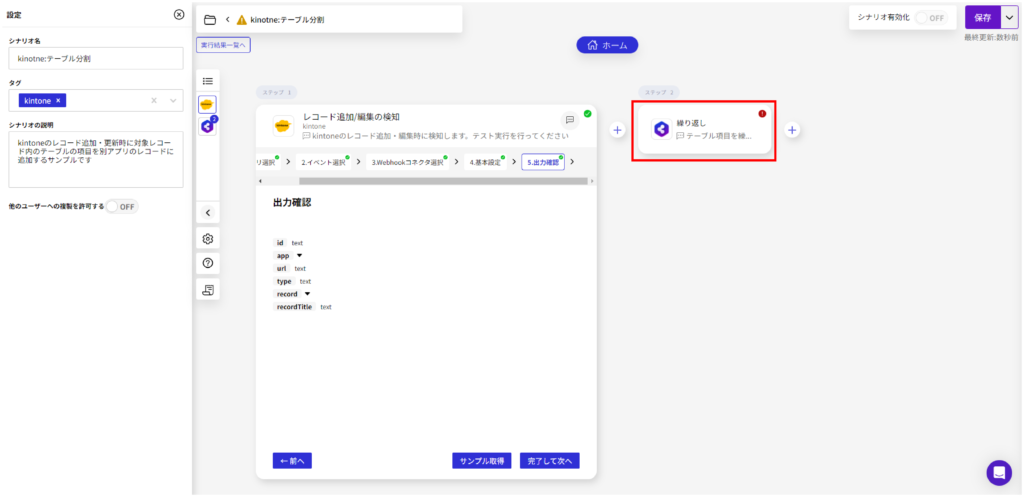
②「3.基本設定」を開き、「繰り返し対象」を設定します。プルダウンの選択肢より「Array」を選択します。
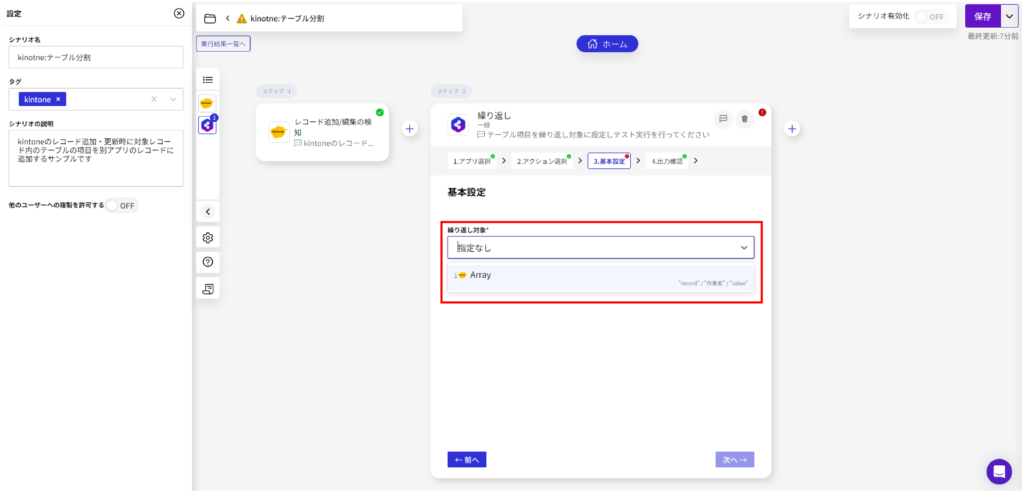
③繰り返し対象の設定後、「ブロックを開く」ボタンをクリックします。
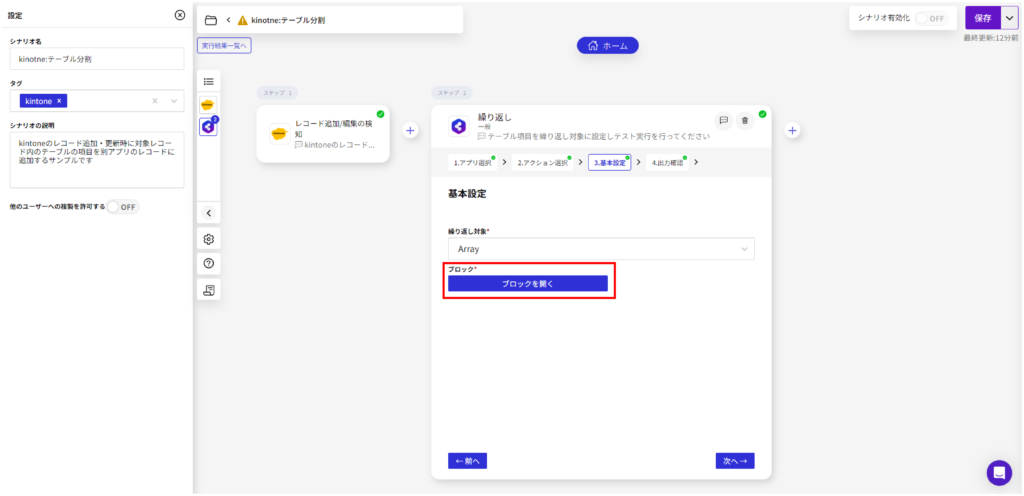
④ステップ2.2「レコードの追加」をクリックします。
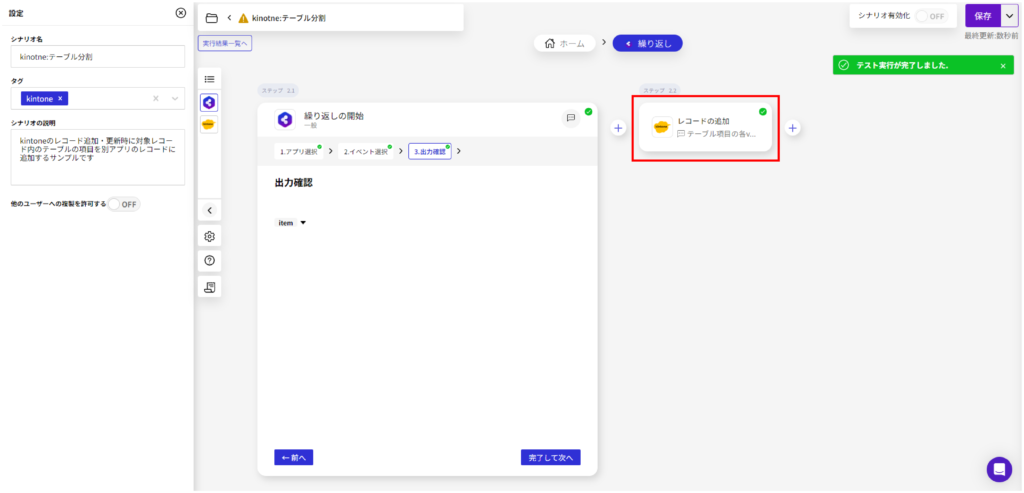
⑤「4.基本設定」を開き、出力設定を行います。分割先のフィールドそれぞれに、対応する分割元フィールドの値を設定します。なお、テーブルの値は「繰り返しの開始」の「item」から選択をします。
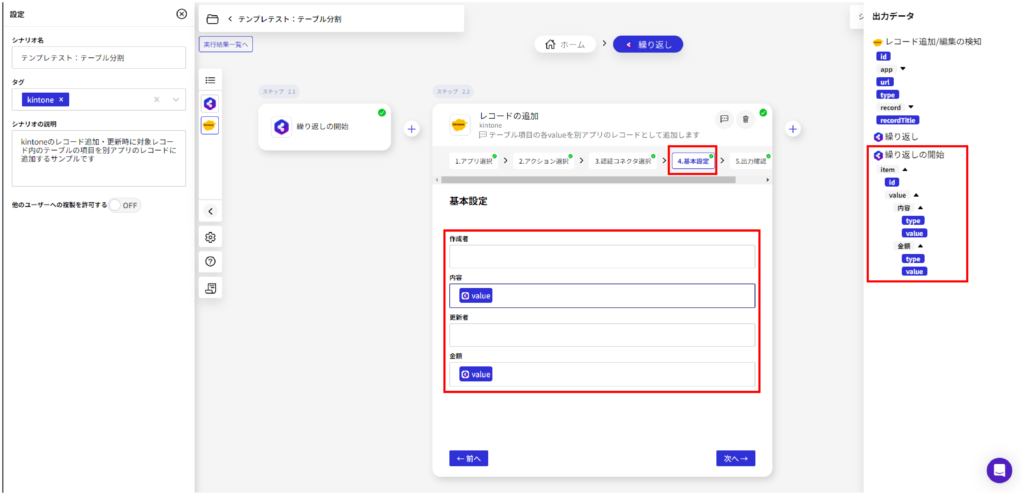
⑥出力確認画面にてテスト実行をして、画面右上の「保存」ボタンをクリックします。
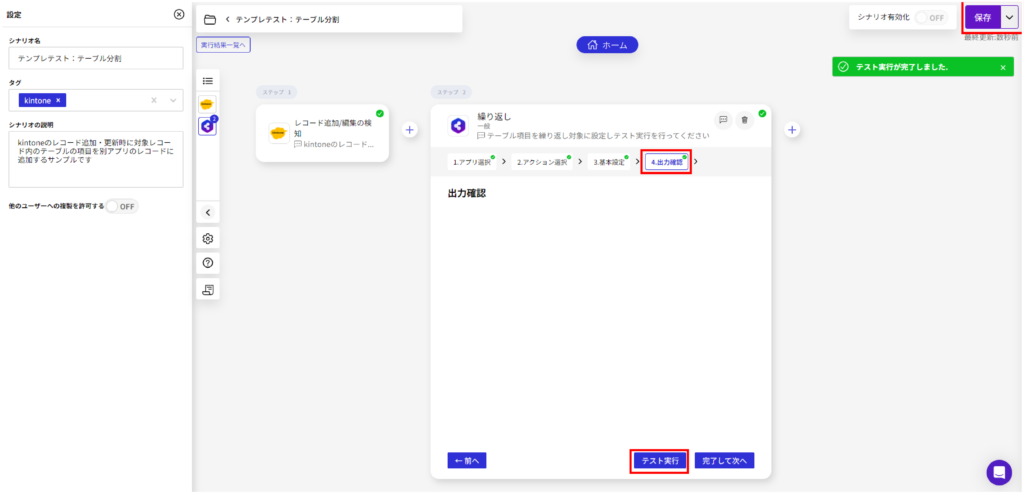
4. シナリオを実行する
シナリオ有効化をONにした状態で対象のkintoneアプリにレコードの追加、もしくは編集を行い、分割先のアプリに分割されたレコードが保存されるか確認して下さい。
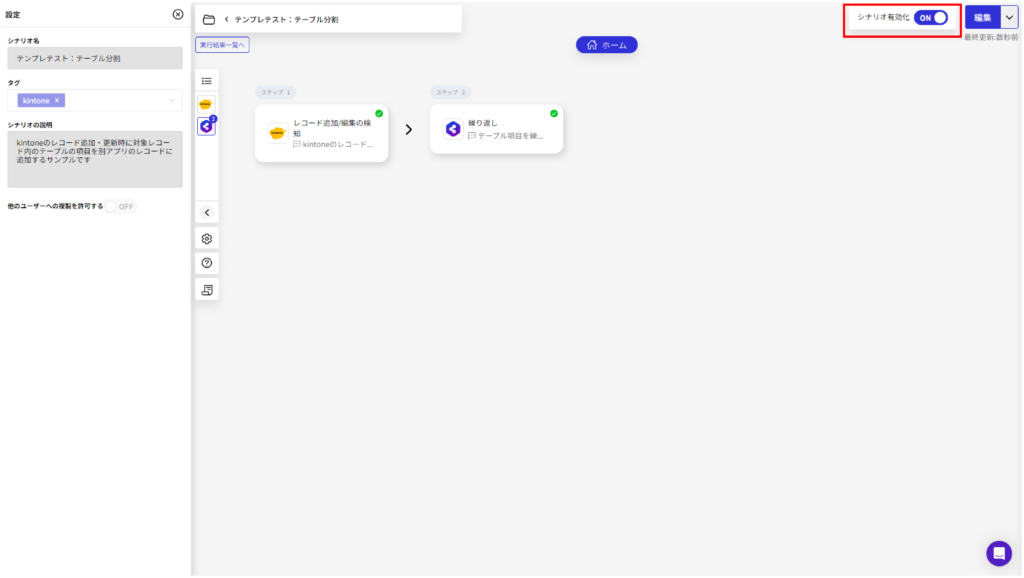
「テーブル分割シナリオ」でサブテーブルのデータ活用を改善!
この記事では、BizteX Connectを利用した「テーブル分割シナリオ」について、機能やメリット、設定方法についてご紹介しました。
これまでサブテーブルのデータの扱いに苦戦していた方でも、このシナリオを導入することでより扱いやすく改善することができます。
BizteX Connectは直感的な操作・設定が可能で導入もしやすいサービスですので、是非この機会に使ってみてはいかがでしょうか?
BizteX Connectのご購入やご質問、ご相談などございましたら、弊社までお気軽にお問い合わせください。



 クラウド豆知識
クラウド豆知識